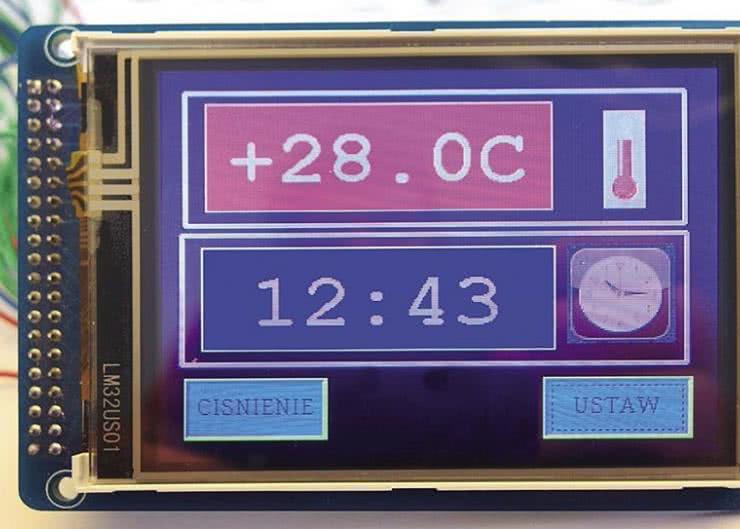Przyjąłem, że będzie to termometr z zegarem czasu rzeczywistego. Pomiar temperatury będzie wykonywał termometr DS18B20, a pomiar czasu moduł RTCC wbudowany w mikrokontroler. Platforma sprzętowa to moduł PI32 USB Starter Kit II połączony z płytka rozszerzeń Starter Kit I/O Expansion Board. Połączenia pomiędzy wyprowadzeniami płytki a wyświetlaczem i termometrem DS18B20 są wykonane przewodami z końcówkami do łączenia z wyprowadzeniami goldpinów.
Projekt
Pracę na projektem zaczniemy od sprecyzowania, co będzie zwierał ekran główny. Ponieważ ma to być zegar z termometrem, to zostaną tam umieszone pola z temperaturą i czasem. Pomiar temperatury w zasadzie nie wymaga niczego więcej poza odczytaniem wartości z DS18B20 i jej wyświetleniem na ekranie wyświetlacza, natomiast zegar musi mieć możliwość ustawienia minut i godzin. Dlatego trzeba zaprojektować i wykonać ekran z możliwością nastawiania zegara oraz elementy pozwalające przechodzić do tego ekranu i powracać do ekranu głównego po wprowadzeniu nastaw.
W trakcie prac nad projektem dodałem jeszcze jeden ekran z wyświetlaniem pomiaru ciśnienia atmosferycznego. Ciśnienie w projekcie nie jest mierzone, bo nie miałem czujnika odpowiedniego do prób, ale po uzupełnieniu aplikacji oraz napisanie procedur pomiarowych można w stosunkowo prosty sposób dodać taką funkcję.
Program sterujący zostanie napisany w środowisku MPLAB X IDE i skompilowany kompilatorem MPLAB X C32. Do projektu interesu graficznego wykorzystamy wtyczkę GDDX.
Wyświetlanie temperatury
Temperatura odczytywana z DS18B20 ma postać liczby ze znakiem zapisanej w kodzie U2. Do wyświetlania wartości liczbowych w GDDX jest przeznaczony obiekt Digital Meter. Wydaje się, że naturalnym zastosowaniem tego elementu będzie wyświetlanie wartości w rodzaju temperatury i dlatego użyłem go w pierwszej wersji projektu. Jednak było z tym trochę kłopotu.
Temperatura powinna być wyświetlana ze znakiem plus lub minus, a z prawej strony powinno być miano pomiaru. Oczywiście, można bez problemu wykorzystać obiekt Static Text i uzupełnić brakujące elementy pola wyświetlanej temperatury. Kłopot polegał na tym, że w czasie przesuwania pola pomiaru temperatury po to, aby znaleźć optymalne położenie, trzeba było przesuwać trzy niezależne elementy i po przesunięciu dokładnie zgrać je ze sobą.
W trakcie prób przyszedł mi do głowy pewien pomysł. Ponieważ temperatura ma być wyświetlana w postaci znaków ASCII, to może lepszym rozwiązaniem byłoby konwertowanie wyniku pomiaru na postać łańcucha znakowego, na przykład "+24.5C" i wyświetlanie wyniku pomiaru w takiej postaci. Mamy wtedy kompleksowo załatwioną sprawę wyświetlania znaku i miana pomiaru. Można te elementy wpisać do bufora znakowego na etapie konwersji, w procedurze odczytu z termometru. Wykonanie takiej konwersji jest bardzo łatwe, ale jak potem wyświetlić wynik pomiaru?
Do wyświetlania tekstu na ekranie są przeznaczone 2 elementy: Text z warstwy Primitive Layer i obiekt (widżet) Static Text. Pierwszy z nich na pewno nie może być używany do wyświetlania w tym samym miejscu zmieniającego się tekstu. Pozostaje Static Text. Nazwa tego obiektu jest trochę myląca, bo sugeruje, że można wyświetlić tekst, którego nie można zmienić. W rzeczywistości wyświetlany tekst jest powiązany przez wskaźnik do bufora w pamięci RAM lub Flash. Wystarczy zmieniać zawartość bufora znakowego i zlecić funkcjom biblioteki ponowne narysowanie obiektu, by w taki sposób zmieniać informację wyświetlaną przez obiekt Static Text.
Zmianie mogą ulegać też elementy struktury stylu obiektu. W naszym przypadku można zmieniać na przykład kolory tła CommonBkColor na przykład w zależności od mierzonej temperatury. Dla zbyt niskiej może to być kolor niebieski, dla komfortowej żółty lub zielony, a dla zbyt wysokiej czerwony.
Bufor z tekstem wartości temperatury jest zapisywany przez procedury odczytu temperatury. Oprócz wielkości liczbowej jest tam też wpisywany na początku znak "+" lub "-", a na końcu litera "C". Na listingu 1 pokazano procedurę odczytującą i konwertującą temperaturę oraz zapisującą ją do bufora temp[]. Na końcu tej procedury jest wyliczana wartość temperatury*10. Na przykład dla "22,5" będzie to "225". Zawartość zmiennej temper można wykorzystać do wykrywania, czy wartość temperatury uległa zmianie od ostatniego pomiaru i wyświetlać tylko jej zmiany.
Pracę nad projektem w GDDX rozpoczynamy od postawienia na ekranie początkowym obiektu Static Text. GDDX używa domyślnie do wyświetlania tekstu czcionki GENTIUM_16. Dal naszych potrzeb ta czcionka jest zbyt mała i trzeba ją zmienić na większą, aby mierzoną temperaturę można było odczytać z większej odległości. Zdefiniowałem nowy styl obiektu z czcionką Monospace Bold 48. Jest to pogrubiona czcionka o wysokości 48 pikseli, bardzo dobrze widoczna na ekranie wyświetlacza z większej odległości. Domyślne tło (CommonBkColor) ma kolor czerwony, a czcionka (Color1) jest biała (rysunek 1).
Ponieważ dysponujemy kolorowym wyświetlaczem graficznym i możemy dzięki temu wyświetlić dowolny obraz, to po prawej stronie obok wyniku pomiaru zostanie umieszczona ikonka z symbolem termometru. Ikonka jest umieszczana na ekranie jako obiekt Picture (kolorowa bitmapa). Ikonki można znaleźć np. w Internecie lub wykonać je własnoręcznie.
Dla naszych celów zmieniłem wielkość gotowego elementu do 19×59 pikseli za pomocą programu Picture Manager wchodzącego w skład pakietu Office. Obiekt Static Text oraz ikona zostały obramowane elementem Rectangle z warstwy Primitive Layer. Moim Pozwala to na pogrupowanie na ekranie powiązanych ze sobą elementów.
Modyfikacja wyświetlanej temperatury będzie polegała na zapisaniu bufora temp, a potem przypisaniu wartości tego bufora do elementu Static Text. Biblioteka wykorzystuje do tego celu funkcję StSetText z dwoma argumentami. Pierwszy jest wskaźnikiem do modyfikowanego obiektu, a drugi wskaźnikiem do bufora z ciągiem wyświetlanych znaków. Jak widać, do jednego obiektu StaticText można "podłączyć" różne bufory, ale też jeden bufor można "podłączać" do różnych obiektów Static Text.
Samo przypisanie bufora nie spowoduje zmian na ekranie - trzeba jeszcze zlecić funkcjom bibliotecznym ponowne narysowanie obiektu. W przypadku obiektu Digital Meter jest możliwe narysowanie tylko samej wartości tekstowej (DM_UPDATE). Static Text może być również przerysowany cały lub modyfikacji podlega tylko wyświetlany tekst. Ma to swoje konsekwencje, przynajmniej w naszej konfiguracji sprzętowej. Każde przerysowanie powoduje widoczne miganie obiektu i dlatego trzeba się starać, by było to wykonywane tylko wtedy, gdy jest niezbędne. Lepszym rozwiązaniem jest modyfikacja wyświetlania tylko tekstu.
W tej aplikacji przerysowanie jest wykonywane tylko w czasie, kiedy odczytywane temperatura zmieni swoją wartość. Zlecenie ponownego rysowania obiektu Static Text wykonuje funkcja StDraw z argumentem, którym jest wskaźnik do rysowanego obiektu. Zlecenie przerysowania tylko tekstu obiektu wykonuje funkcja Set State również z argumentem, którym jest wskaźnik do rysowanego obiektu i drugim argumentem (ST_UPDATE) wskazującym, że przerysowanie dotyczy tylko obszaru tekstu, na przykład SetState(((STATICTEXT*) (GOLFindObject(STE_12))), ST_UPDATE); Na listingu 2 pokazano procedurę wywoływaną cyklicznie w pętli głównej i realizującą:
- Odczytywanie temperatury z DS18B20 i konwersję do ciągu znaków ASCII, wartości liczbowej i mnożenie t*10 (zmienna temper).
- Porównywanie poprzednio odczytanej wartości temperatury z bieżącą.
- Wyświetlanie wartości temperatury, jeśli wynik porównania jest różny od zera.
Możemy w prosty sposób uatrakcyjnić wyświetlanie temperatury przez zmianę koloru Static Text zależnie od mierzonej wartości. Przy każdej zmianie jest testowana wartość zmiennej temper odpowiadająca temperaturze *10.
Temperaturę podzielono na 3 progi:
- Poniżej 18°C - kolor niebeski.
- W zakresie 18...27°C - kolor zielony.
- Powyżej 27°C - kolor czerwony.
Kolory zmieniamy przez zapisywanie składowej CommonBkColor struktury stylu _static przypisanego do obiektu Static Text STE_11. Styl jest definiowany przez GDDX, co pokazano na listingu 3.
Na listingu 4 pokazano zmodyfikowaną wersję procedury wyświetlania temperatury z modyfikacją koloru Static Text. Tu jednak użyliśmy funkcji StDraw, bo musimy przerysować cały obiekt, a nie tylko pole tekstowe. W ten sposób można modyfikować wszystkie kolory struktury stylu, a także czcionkę. To ostatnie pod warunkiem, że nowa czcionka jest wcześniej zdefiniowana przez GDDX.
Modyfikacje są wyświetlane po wywołaniu funkcji StDraw. Biblioteka graficzna GDD w opisywanej wersji wykrywa zdarzenia na zasadzie odpytywania (poolingu). Odbywa się to w pętli głównej w pliku main.c - listing 5. Umieszczenie funkcji związanych z przerysowaniem obiektów, mimo że działa, to nie jest do końca prawidłowe. Wszelkie zlecenia przerysowywania obiektów powinny być umieszczone albo w funkcji wykrywania zdarzeń GDDDemoGOLMsgCallback, albo w funkcji GOLDrawCallback. W programie docelowym przeniesiono tam procedurę wyświetlania temperatury, co zostanie omówione później.

Listing 8. Obsługa zdarzenia obrotu w kierunku przeciwnym do ruchu wskazówek zegara obiektu Round Dial
Jeżeli chcemy, aby termometr mierzył temperaturę i wyświetlał ją na bieżąco, to trzeba w tej pętli wywoływać procedurę DSReadTemp. I tu pojawia się spory problem. Emulacja programowa magistrali 1-Wire i odczytywanie temperatury powoduje blokowanie programu na około 1 sekundę. Potem są wykonywane czynności związane z testowaniem obsługi panelu dotykowego, sprawdzenie czy trzeba coś narysować i ponownie pomiar blokuje mikrokontroler na 1 sekundę. Czynności wykonywane poza pomiarami zajmują zazwyczaj o wiele mniej czasu niż sam pomiar.
To "wstrzymanie pracy" jest chyba najgorsze w układach z poolingiem. Powoduje ono, że praktycznie nie można wykryć zdarzenia z panelu dotykowego wyświetlacza i przejść do następnego ekranu. Mało tego. Gdy już to się uda, to wykorzystanie jakiegokolwiek obiektu współpracującego z panelem dotykowym (buton, round dial, radio buton itp.) nie jest możliwe.
Rozwiązaniem mogłoby być zastosowanie systemu RTOS, ale w naszym projekcie z zasady tego nie przewidujemy. Jeżeli chcemy poruszać się dalej w obrębie przyjętych rozwiązań sprzętowo-programowych, to można mierzyć temperaturę na przykład co kilka minut. Dla pomiarów temperatury otoczenia to wystarczy. Dużo lepszym rozwiązaniem byłoby zastosowanie czujnika umożliwiającego szybkie odczytywanie statusu bez czekania na zakończenie pomiaru. Po stwierdzeniu zakończenia pomiaru można szybko odczytać jego wartość poprzez szeregową magistralę SPI lub I²C, zależnie od zastosowanego typu czujnika temperatury.
Ponieważ rozpatrujemy tutaj przykład działającej aplikacji z wykorzystaniem biblioteki graficznej, to zastosowałem pomiar temperatury wykonywany z interwałem 5 minut. Program jest blokowany przez 1 sekundę raz na 300 sekund i można przyjąć, że nie stanowi to problemu.
Zegar czasu rzeczywistego - pomiar i wyświetlanie czasu
Do wyświetlania czasu wykorzystamy również obiekt Static Text z czcionką Monospaced Bold 48 (rysunek 2). Obiekt jest powiązany z buforem znakowym timer. W odróżnieniu od termometru, zegar czasu rzeczywistego musi mieć możliwość ustawiania czasu. Do tego celu został zaprojektowany osobny ekran (rysunek 3). W skład tego ekranu wchodzą obiekty:
- Static Text z ustawianym czasem,
- Static Text z informacją, co jest w danej chwili ustawiane,
- Round Dial do zmiany wartości,
- przyciski ACC i Return.
W oknie "Ustaw czas" jest wyświetlana bieżąca wartość ustawianego czasu. Po wyświetleniu ekranu jest domyślnie włączone ustawianie minut - informacja o tym jest pokazywana w zielonym oknie. Zmiana wartości minut jest wykonywana przez "kręcenie" obiektem Round Dial. Po ustawieniu minut naciskamy przycisk Acc i program przechodzi do ustawiania godzin - informacja o tym jest wyświetlana w zielonym oknie. Kolejne przyciśnięcie Acc powoduje powrót do ustawiania minut. Ustawienie zegara i zakończenie wyświetlania ekranu ustawiania czasu następuje po przyciśnięciu przycisku Return.
Przejście do ekranu ustawiania czasu jest wykonywane po naciśnięciu przycisku Ustaw umieszczonego na dole ekranu głównego (wyświetlającego temperaturę i czas). Biblioteka z każdym elementem manipulacyjnym wiąże zdarzenie generowane w momencie wykrycia przyciśnięcia panelu dotykowego obszaru zajmowanego przez ten element. Programowe wykrywanie tego zdarzenia może być generowane przez GDDX, jeżeli w oknie Events/Project Explorer wybierzemy element, a następnie akcję - na przykład przyciśnięciu przycisku BTN_6 są przypisane 4 akcje:
- BTN_MSG_PRESSED - przycisk został przyciśnięty,
- BTN_MSG_RELEASED - przycisk został zwolniony,
- BTN_MSG_STILLPRESSED - przycisk jest nadal przyciśnięty,
- BTN_MSG_CANCELPRESS - przyciśnięcie anulowane.
Każdemu zdarzeniu wtyczka GDDX może przypisać akcję związaną z innymi elementami projektu, na przykład przejście do innego ekranu - opisywałem to w poprzednich częściach cyklu poświęconego bibliotece. Można też - poprzez wprowadzenie polecenia Add code - dodać puste wywołania detekcji zdarzenia. Dla przycisku USTAW (BTN_6) i zdarzenia BTN_MSG_PRESSED przypisałem w GDDX akcję: przejdź do ekranu 1 (Goto Screen(1)). Po wygenerowaniu kodu otrzymałem w pliku GDD_X_Event_Handler.c fragment pokazany na listingu 6.
Po przejściu do ekranu pierwszego można używać wszystkich elementów tam umieszczonych i programowo wykrywać oraz obsługiwać zdarzenia od przyciśnięcia panelu dotykowego. Jednym z głównych obiektów tego ekranu jest Round Dial.
Round Dial jest wirtualnym odpowiednikiem impulsatora (enkodera obrotowego) z gałką i może generować dwa zdarzenia: obrót zgodny z kierunkiem obrotu wskazówek zegara i obrót przeciwny z ruchem wskazówek zegara. Dla każdego z tych zdarzeń można modyfikować liczniki minut i godzin w trakcie procesu nastawiania zegara. Na listingu 7 pokazano obsługę wykrycia zdarzenia ruchu zgodnego z kierunkiem ruchu wskazówek zegara.
O tym, co jest aktualnie ustawiane - minuty czy godziny - decydują składowe set. set_min i set.set_godz struktury set. Po restarcie mikrokontrolera domyślnie jest ustawione set. set_min=1 i set.set_godz=0 (ustawianie minut). Każde wykrycie zdarzenia obrotu powoduje zwiększenie licznika ustawianej wielkości, potem jest wykonywana konwersja modyfikowanej wartości na dwa znaki ASCII w buforze timer. Wyświetlanie zawartości bufora jest wykonywane przez dwie już opisywane funkcje: StSetText i StDraw. Analogicznie jest obsługiwane zdarzenie wykrycia obrotu w kierunku przeciwnym do ruchu wskazówek zegara, co pokazano na listingu 8.
Na rysunku 4 pokazano ekran wyświetlacza w trakcie ustawiania zegara. Ustawiona wartość musi być zapisana do rejestrów modułu RTTC, ale jednocześnie musi się wyświetlić na ekranie głównym po przyciśnięciu Return. W trakcie ustawiania czasu zawartość bufora timer jest przypisana i wyświetlana przez obiekt Static Text STE_12 umieszczony na ekranie ustawiania. Po przejściu do ekranu głównego bufor timer musi zostać przypisany do obiektu Static Text STE_22.
W trakcie prac nad tym projektem okazało się, że nie można w dowolnym momencie przypisać bufora do obiektu i wywołać funkcję rysowania StDraw. Jeżeli program obsługuje ekran ustawień, to wywołanie StDraw((STATICTEXT*) (GOLFindObject(STE_22))) dla obiektu Static Text STE_22 w funkcji GOLDrawCallback() powoduje błąd i w najlepszym wypadku mikrokontroler się wyzeruje, bo STE_22 jest umieszczona na ekranie głównym.
Program musi "wiedzieć" czy obiekt może być przerysowany ponownie. Do identyfikacji ekranów wprowadziłem zmienną ekran inicjowaną na wartość 0. Kiedy program wykonuje polecenie przejścia do ekranu zerowego GDDDemoGoToScreen(0), to zmienna ekran jest zerowana (ekran=0;). Po przejściu do ekranu ustawiania czasu GDDDemoGoToScreen(1); do zmiennej ekran jest wpisywana 1.
Na listingu 9 pokazano funkcję GOLDrawCallback(), która przypisuje i wyświetla zawartość bufora timer do obiektu STE_22, lub STE_12 zależnie od zawartości zmiennej ekran oraz sprawdza czy poprzedni pomiar temperatury różni się od bieżącego. Jeżeli tak, to zawartość bufora temp jest wyświetlana przez obiekt STE_11. Jednocześnie jest testowany zakres temperatury i modyfikowany kolor obiektu STE_11.
Podsumowanie
Z założenia miał to być projekt nie tyle pokazujący jak najwięcej możliwości opisywanego narzędzia, ale będący przykładem jak za pomocą elementów biblioteki można w stosunkowo łatwy i szybki sposób zbudować bardziej lub mniej atrakcyjny interfejs wykorzystujący kolorowy wyświetlacz LCD i panel dotykowy. Program zajmuje ok 24% całej pamięci programu Flash i tylko 520 bajtów pamięci RAM przy kompilacji z wyłączonymi opcjami optymalizacji kodu dla bezpłatnej wersji kompilatora MPLAB XC-32. Można zatem rozwijać go bez obawy o to, że szybko zabraknie pamięci dla głównych procedur urządzenia.
Tomasz Jabłoński, EP

 Zaloguj
Zaloguj